Как включить подсветку клавиатуры на ноутбуке Asus: руководство
Многие ноутбуки оборудованы подсветкой клавиатуры, которая иногда может присутствовать только по периметру кнопок, а иногда также предполагает и подсвечивание букв.
Это достаточно удобно при работе в условиях недостаточной освещенности, но по умолчанию такая функция, зачастую, бывает выключена.
Поэтому в данной статье будет рассказано о том, как включить подсветку клавиш клавиатуры на ноутбуке бренда Asus.
Cодержание:
Особенности
Хотя подсветка и является удобной опцией для работы в ночное время, когда свет от экрана создает блики на кнопках, а не освещает их, она, тем не менее, присутствует не на всех ноутбуках.
В частности, такой опции нет на старых моделях, а также на устройствах эконом-класса от этого бренда.
Потому, если все предложенные ниже инструкции по включению подсветки не помогли, возможно, что такой функции на вашем устройстве просто нет.
Подсветка удобна не всегда. Например, в случае, когда кнопки гладкие и глянцевые изначально (или стали такими в результате затирания при долгом использовании), подсветка может мешать, так как будет создавать на клавишах дополнительные блики, и в результате изображения букв станут неразличимы.
Исключения составляют случаи, когда буквы также светятся и когда подсветка оптимально сбалансирована по мощности.
Также, непосредственно рядом с клавишами иногда можно рассмотреть светодиоды, и отлично они заметны в том случае, если кнопку снять.
<Рис. 1 Подсветка>
к содержанию ↑Как включить подсветку?
Если вы уверены, что подсветка клавиатуры на вашем компьютере есть, но по умолчанию она отключена, то вам необходимо включить ее принудительно.
Также следует поступать в случае распространенной проблемы, когда подсветка, исправно функционирующая во время прошлого сеанса работы на компьютере, не включается снова при выходе компьютера из сна или при повторном включении.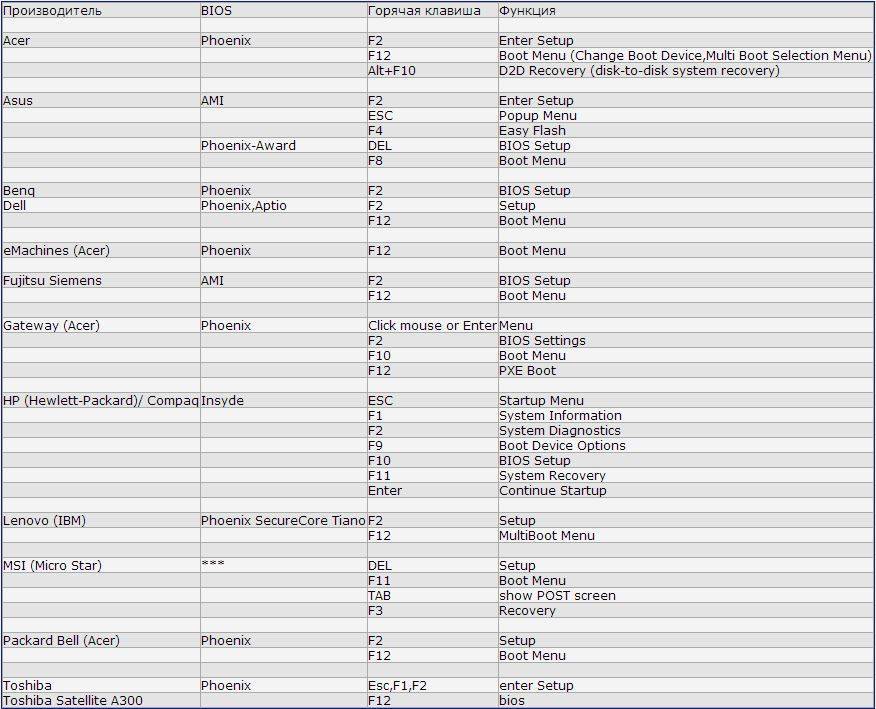
В норме, подсветка должна автоматически выключаться при уходе компьютера в сон или гибернацию и включаться при начале нового сеанса работы.
к содержанию ↑Способ 1
Найдите на клавиатуре клавишу Fn .
Это дополнительная клавиша, которая не выполняет самостоятельно при наборе текста почти никаких функций, но с помощью нее можно включить подсветку клавиатуры.
Эта клавиша запроектирована для этой и некоторых других вспомогательных целей, потому подсветка должна включаться при одном нажатии на нее во время сеанса работы с компьютером (выполняемый процесс не важен, главное чтобы компьютер был включен, а не «спал»).
Если после этого подсветка не включилась, то возможно, что на данном устройстве такая функция в данную кнопку не заложена.
В этом случае вам придется воспользоваться другими методами, приведенными ниже.
<Рис. 2 Способ 1>
Способ 2
Логично предположить, что если кнопка Fn не выполняет такой функции, то выполнять ее может какая либо другая кнопка или их комбинация, так как почти всегда подсветка клавиатуры включается именно с помощью горячих клавиш.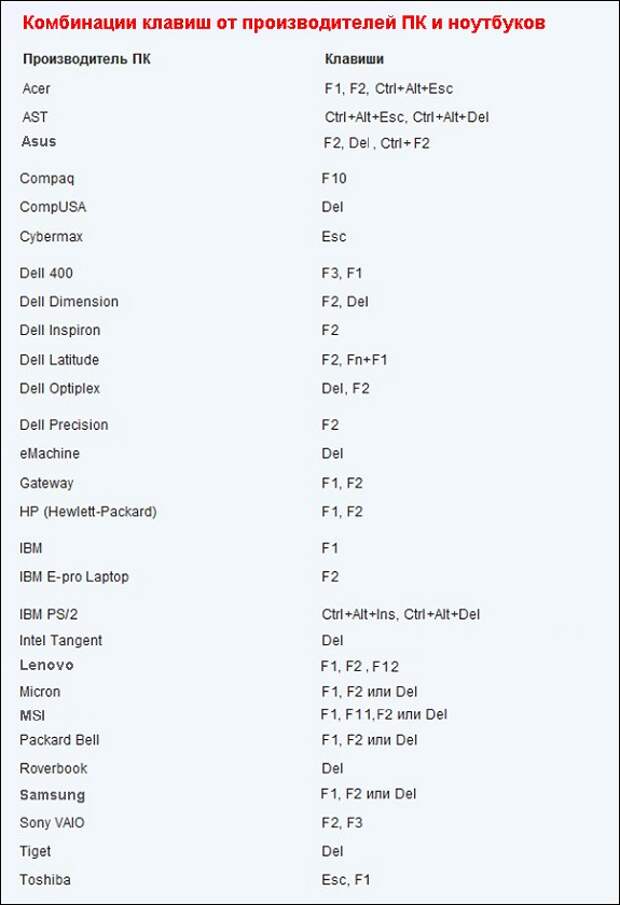
При этом, какой либо закономерности в их распределении не обнаружено – не возможно предугадать, на какое именно сочетание горячих клавиш производитель заложил данную функцию, так как это может меняться от модели к модели.
Необходимо попробовать несколько наиболее частых вариантов:
- Нажимайте поочередно все дополнительные F-клавиши, начиная с F1 и заканчивая F При этом, важно помнить, что для каждой такой клавиши заложена определенная функция, потому изначальные настройки компьютера могут немного поменяться. Вернуть их в исходное состояние можно, обычно, другой дополнительной клавишей или повторным нажатием на ту же клавишу;
- Попробуйте зажать клавишу Fn, и нажимать все F-клавиши, не прекращая удерживать ее зажатой. В таком случае одно из сочетаний должно сработать.
Перед тем, как начинать искать нужное сочетание клавиш экспериментальным путем, внимательно осмотрите клавиатуру.
Возможно, что на какой либо кнопке имеется изображение клавиатуры, тогда экспериментировать не придется.
Достаточно будет нажать ее или зажать ее в сочетании с клавишей Fn.
Но если никакое сочетание клавиш также не помогло, то вероятно, что такая функция, как подсветка клавиатуры, на вашем устройстве просто отсутствует.
<Рис. 3 Способ 2>
Способ 3
Есть и другие, менее распространенные варианты, но возможно, что именно в вашем случае они сработают. Это следующие способы:
1Одновременно зажмите клавишу Fn и клавишу пробела;
2Одновременно зажмите кнопку Fn и кнопку Влево, если не получилось, то не отпуская первой клавиши, отпустите клавишу Влево и зажмите кнопку Вправо.
Если и эти методы не сработали, то на вашем устройстве нет такой функции, так как никаких других способов активации подсветки не существует.
Она не может включаться с помощью смены настроек в операционной системе (например, через Панель управления), а также нет специальных программ для ее активации.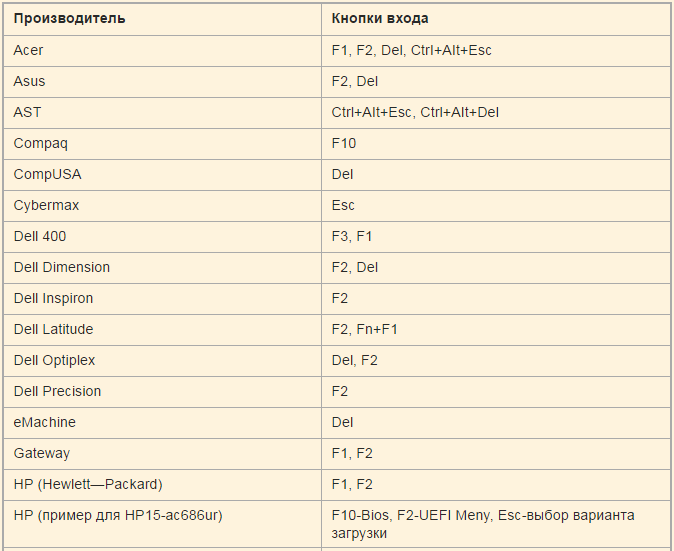
<Рис. 4 Способ 3>
к содержанию ↑Решение проблемы
Как же решить проблему, если подсветки на клавиатуре нет, но работать в условиях недостаточной освещенности вам все же приходится?
Наиболее простой способ – это купить специальный светильник, который можно подключить к компьютеру с помощью порта USB, и который зафиксирован на гибкой ножке, с помощью которой его можно разместить в удобном положении.
Но у такого светильника есть существенный недостаток – он создает очень значительные блики на гладкой или затертой клавиатуре, которые мешают видеть буквы и не позволяют печатать.
<Рис. 5 Светильник для клавиатуры>
Кроме этого, есть специфическая проблема, характерная именно для ноутбуков этого бренда.
Порты на них расположены крайне неудобно, и большинство из них размещены на задней грани устройства, то есть, за экраном.
Ножка же светильника, чаще всего, не настолько длинная.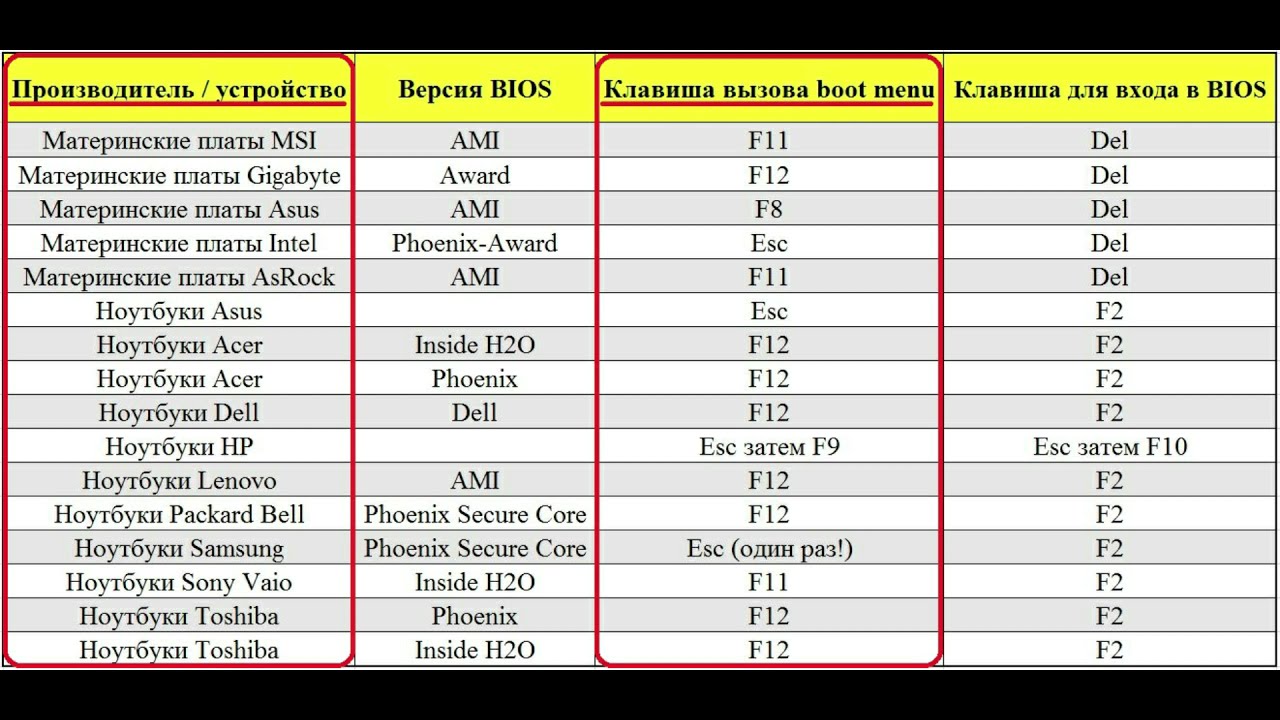
Потому приемлемым вариантом будет подключение через USB отдельных светодиодов с последующим размещением их в нужных местах.
При этом учитывайте, что один порт дает напряжение 5 вольт, чего достаточно для одного светодиода, но вот одного светодиода для освещения всей клавиатуры достаточно не будет.
Потому придется занимать несколько портов, что также очень неудобно.
Как отключить кнопки f1 f12 на ноутбуке, можно ли это сделать
Кнопки от F1 до F12 на клавиатуре ноутбука выполняют различные функциональные задачи. Причём в каждой программе они обычно разные. Если нажимать эти же клавиши в сочетании с кнопкой Fn, можно добраться до различных системных служб, не выполняя долгих манипуляций с мышкой.
@1.bp. blogspot.com
blogspot.comПорою возникает необходимость отключить «горячие» кнопки. Как это сделать? Давайте разбираться вместе.
Содержание
- Способы отключения
- С помощью клавиатуры
- Через БИОС
- Особенности отключения для разных моделей
- Toshiba
- Asus, Samsung, Fujitsu
- Lenovo
- HP
- Sony
- Dell
Способы отключения
Делается это обычно двумя способами:
- отключением с помощью комбинации клавиш;
- используя BIOS.
Первый намного проще, но поддерживается далеко не всеми клавиатурами. Поэтому, если не повезёт, придётся идти по второму пути.
Если на функциональных кнопках нанесены ещё и рисунки, значит, они могут выполнять дополнительные мультимедийные действия. К примеру:
- регулировать громкость звука;
- изменять яркость экрана;
- включать/выключать Wi-Fi, внешний монитор, тачпад;
- менять режим экономии источника питания и т. д.

Если подобные манипуляции раздражают юзера или мешают его играм на лэптопе, можно заблокировать клавиши.
С помощью клавиатуры
Чтобы невозможно было выполнять мультимедийные задачи, используя кнопки, достаточно отключить Fn. Обычно это делается в сочетании её с клавишей Esc.
@i.imgur.comПроизводители ноутбуков не придерживаются определённых стандартов в этом плане. Так что далеко не на всех моделях срабатывает именно эта комбинация.
- Поищите на клавиатуре иконку с изображением замочка. Если есть, нажмите её вместе с Fn.
- Возможно, присутствует кнопка Num Lk. Тогда жмите для проверки и на неё.
- Снова не получилось отключить? Попробуйте: Fn + Ins или Fn + F11.
В случае неудачи поднимите документацию на ноутбук либо посетите сайт производителя. Это поможет разобраться, присутствуют ли в данной модели «горячие» клавиши для отключения.
Через БИОС
Если не повезло заблокировать функционал, придётся заходить в BIOS. Как туда попасть, читайте здесь.
Как туда попасть, читайте здесь.
@i.ytimg.comЧтобы изменения вошли в силу, нужно будет перезагрузить компьютер.
«Disabled» – означает отключение функциональных клавиш. Теперь, чтобы они выполняли свою работу, придётся нажимать их в сочетании с Fn. А мультимедийные задачи вам будут доступны при щелчке на любую F – от 1 до 12.
Старую версию БИОСа перед входом туда лучше обновить.
Особенности отключения для разных моделей
Конкуренция между производителями подталкивает их к внедрению различных новшеств. Некоторые из них разработали специальный софт для отключения ненужных клавиш. Пока он есть не у всех, так что смотрите на производителя лэптопа.
Toshiba
Владельцам ноутбуков этой марки копаться в БИОСЕ не придётся. Так как есть ещё один способ отключить надоедливые «горячие» клавиши с помощью утилиты HDD Protection. Скачать её можно с официального сайта компании.
- Запустив софт, откройте вкладку «Оптимизация».

- Зайдите в раздел «Специальные возможности».
- Деактивируйте использование клавиши Fn, убрав галочку напротив.
- Подтвердите изменения кнопкой «Ок».
Asus, Samsung, Fujitsu
Специальная утилита существует и для этой линейки лэптопов. Скачать Hot Keys можно бесплатно. А установив на переносной компьютер, отключить функциональные кнопки.
Но прежде попробуйте воспользоваться предложенными выше комбинациями клавиш. Возможно, для вашего девайса одна из них и сгодится.
Lenovo
Если использование клавиатуры не помогло заблокировать клавиши F1-F12, установите программу Magic Keyboard. И тогда избавитесь от возможности использовать эти кнопки.
HP
Обычно на моделях этого производителя мультимедийные функции включаются нажатием клавиш с наименованием F и соответствующей цифрой. И наоборот: для того чтобы заработал функционал, как раз нужно дополнительно нажимать Fn. Если привыкли к обратному ходу вещей, отключите мультимедийный режим, зайдя в БИОС и произведя настройки, как рассказано выше.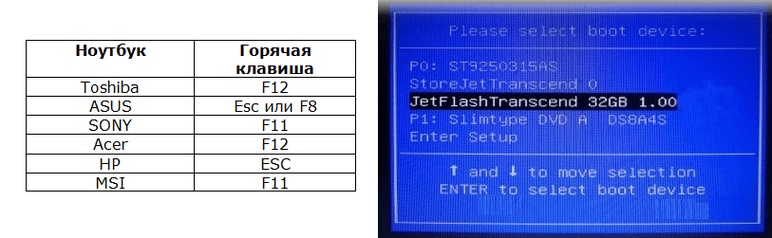
Sony
Загрузите утилиту VAIO Control Center и задайте соответствующие характеристики. Теперь вы навсегда избавитесь от переключения раскладки с функциональной на мультимедийную.
Dell
Названия в BIOS этой марки могут отличаться от общепринятых:
@reedr.ruРешить проблему функциональных кнопок можно на любом ноутбуке. Если не сработает ни одна из комбинаций клавиш, зайдите на сайт производителя. Посмотрите, не предлагается ли специальная утилита для отключения кнопок. В крайнем случае придётся делать это через БИОС.
Но прежде хорошенечко подумайте, стоит ли избавляться от полезных функций клавиатуры, экономящих ваше время и молниеносно вызывающих нужное меню.
| Производитель | Тип | Модели | Меню загрузки | Загрузка один раз | Ключ BIOS | Изменить приоритет |
|---|---|---|---|---|---|---|
| АСЕР | Esc, F12, F9 | Дел, F2 | ||||
| АСЕР | нетбук | AspireOne, временная шкала Aspire | Ф12 | Ф2 | ||
| АСЕР | нетбук | Стремитесь v3, v5, v7 | Ф12 | В BIOS должно быть включено «Меню загрузки F12».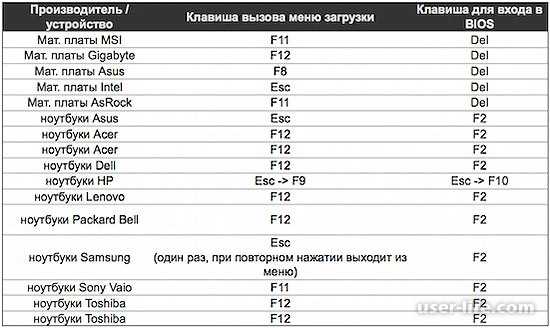 По умолчанию он отключен. По умолчанию он отключен. | Ф2 | |
| ЯБЛОКО | После 2006 г. | Опция | ||||
| Асус | настольный | Ф8 | Ф9 | |||
| Асус | ноутбук | Esc | Ф9 | |||
| Асус | ноутбук | Р503К | Ф8 | ДЕЛ | ||
| Асус | нетбук | Эээ ПК 1025c | Esc | Ф2 | Вкладка загрузки, приоритет загрузочного устройства, 1-е загрузочное устройство, съемное устройство, F10 | |
| КОМПАК | Пресарио | Esc, F9 | Ф10 | BIOS «Расширенная вкладка», порядок загрузки | ||
| ДЕЛЛ | настольный | Измерение, Инспирон, Широта | Ф12 | Выберите «USB-накопитель» | Ф2 | |
| ДЕЛЛ | настольный | Моноблок Inspiron One 2020, 2305, 2320, 2330 «Все в одном» | Ф12 | Выберите «USB-накопитель» | Ф2 | |
| ДЕЛЛ | ноутбук | Инспирон | Ф12 | Выберите «USB-накопитель» | Ф2 | Настройки->Основные->Последовательность загрузки->»Запоминающее устройство USB», затем стрелка вверх, [Применить]—[Выход] |
| ДЕЛЛ | ноутбук | Точность | Ф12 | Выберите «Запоминающее устройство USB» в меню загрузки | Ф12 | |
| МАШИНЫ | Ф12 | Вкладка, Дел | ||||
| HP | универсальный | Esc, F9 | Esc, F10, F1 | |||
| HP | настольный | Медиа-центр | Esc | Ф10 | Вкладка BIOS «Дополнительно», порядок загрузки, переместить «USB-устройство» перед «Жесткий диск» | |
| HP | настольный | Павильон 23 Все в одном | Esc | Выберите загрузочный носитель из меню | Ф10 | Вкладка «Дополнительно» в BIOS, порядок загрузки, переместите «USB-устройство» перед «Жесткий диск». Для носителя без UEFI отключите безопасную загрузку и включите устаревшую поддержку Для носителя без UEFI отключите безопасную загрузку и включите устаревшую поддержку | .
| HP | настольный | Павильон g6 и g7 | Esc | Ф10 | Вкладка BIOS «Дополнительно», порядок загрузки, переместить «USB-устройство» перед «Жесткий диск» | |
| HP | настольный | Павильон ПК HPE, h8-1287c | Esc | Затем F9 для «Меню загрузки» | Esc F10 | Вкладка «Хранилище», «Порядок загрузки», «Устаревшие источники загрузки» |
| HP | настольный | Павильон ПК, стр.6 2317c | Esc | Затем F9 для «Меню загрузки» | Esc F10 | Вкладка «Хранилище», «Порядок загрузки», «Устаревшие источники загрузки» |
| HP | настольный | Павильон ПК, стр.7 1297cb | Esc | Затем F9 для «Меню загрузки» | Esc F10 | Вкладка «Хранилище», «Порядок загрузки», «Устаревшие источники загрузки» |
| HP | настольный | TouchSmart 520 ПК | Esc | Затем F9 для «Меню загрузки» | Esc F10 | Вкладка «Хранилище», «Порядок загрузки», «Устаревшие источники загрузки» |
| HP | ноутбук | 2000 | Esc | Выберите «Память Patriot» в меню параметров загрузки | Esc | |
| HP | блокнот | Павильон | Esc | Ф10 | Вкладка BIOS «Дополнительно», порядок загрузки, переместить «USB-устройство» перед «Жесткий диск» | |
| HP | блокнот | ЗАВИСТЬ dv6 и dv7 ПК | Esc | Затем F9 для «Меню загрузки» | Esc | Вкладка F10 Storage, порядок загрузки, устаревшие источники загрузки |
| ИНТЕЛ | Ф10 | |||||
| ЛЕНОВО | настольный | Ф12, Ф8, Ф10 | Ф1, Ф2 | |||
| ЛЕНОВО | ноутбук | Ф12 | Ф1, Ф2 | |||
| ЛЕНОВО | ноутбук | IdeaPad P500 | F12 или Fn + F11 | Ф2 | ||
| НЭК | Ф5 | Ф2 | ||||
| ПАКАРД БЕЛЛ | Ф8 | F1, Дел | ||||
| САМСУНГ | F12, Esc | |||||
| САМСУНГ | нетбук | NC10 | Esc | Ф2 | Вкладка «Загрузка», выберите «Приоритет загрузочного устройства», нажмите «Return», вверх/вниз, чтобы выделить, F6/F5, чтобы изменить приоритет | |
| САМСУНГ | ультрабук | Series 5 Ultra и Series 7 Chronos | Esc | Ф2 | Вкладка «Загрузка», выберите «Приоритет загрузочного устройства», нажмите «Ввод», вверх/вниз, чтобы выделить, F6/F5, чтобы изменить приоритет | |
| ШАРП | Ф2 | |||||
| СОНИ | ВАИО, ПКГ, ВГН | Ф11 | Ф1, Ф2, Ф3 | |||
| СОНИ | ВГН Esc | Ф10 | Ф2 | Раздел BIOS «BOOT», включена «Загрузка с внешнего устройства» | ||
| ТОШИБА | Протеже, Сателлит, Текра | Ф12 | F1, Esc | |||
| ТОШИБА | Эквиум F12 | Ф12 | Ф12 |
asus драйвер горячих клавиш для клавиатуры Windows 10 скачать драйверы — Windows 10 asus драйвер горячих клавиш для клавиатуры драйвер 650
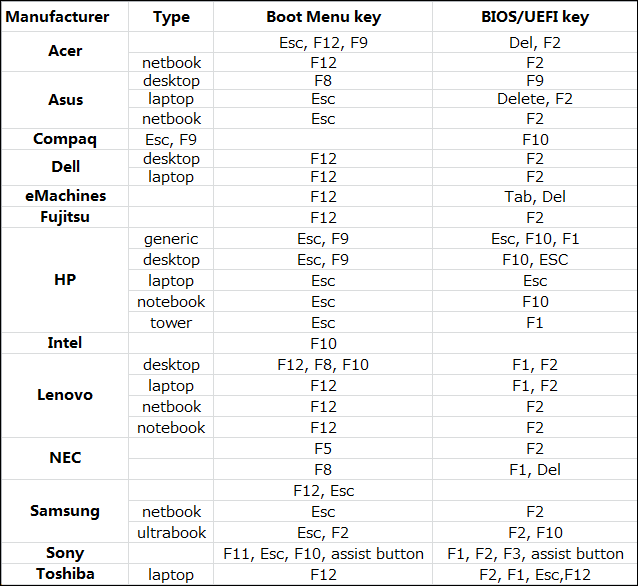 ..
..Результаты: 1 — 10 из 819
- Сортировать по:
- релевантность
- название
- загрузок
- дата
Драйвер/утилита Corsair K70 PRO MINI Keyboard 5.1 4 мая 2023 г.
… iCUE обнаруживает только клавиатуру K100 RGB Air Wireless , тогда программа загружает только два модуля: … после ее удаления — Решены различные проблемы с поддержкой материнской платы ASUS — обратите внимание на поддержку фресок для … что настроено Улучшения продукта HID: — iCUE Audio Driver обновлен с мелкими исправлениями — …
Corsair K100 AIR Keyboard Driver/Utility 5.1 4 мая 2023 г.
… iCUE обнаруживает только клавиатуру K100 RGB Air Wireless , тогда программа загружает только два модуля: . .. после ее удаления — Решены различные проблемы с поддержкой материнской платы ASUS — обратите внимание на поддержку фресок для … что настроено Улучшения продукта HID: — iCUE Audio Драйвер обновлен с небольшими исправлениями — …
.. после ее удаления — Решены различные проблемы с поддержкой материнской платы ASUS — обратите внимание на поддержку фресок для … что настроено Улучшения продукта HID: — iCUE Audio Драйвер обновлен с небольшими исправлениями — …
Драйвер/утилита клавиатуры Corsair STRAFE 5.1 4 мая 2023 г.
… iCUE обнаруживает только клавиатуру K100 RGB Air Wireless , тогда программа загружает только два модуля: … после ее удаления — Решены различные проблемы с поддержкой материнской платы ASUS — обратите внимание на поддержку фресок для … что настроено Улучшения продукта HID: — iCUE Audio Драйвер обновлен с небольшими исправлениями — …
Драйвер/утилита клавиатуры Corsair K68 5.1 4 мая 2023 г.
… iCUE обнаруживает только клавиатуру K100 RGB Air Wireless , тогда программа загружает только два модуля: . .. после ее удаления — Решены различные проблемы с поддержкой материнской платы ASUS — обратите внимание на поддержку фресок для … что настроено Улучшения продукта HID: — iCUE Audio Драйвер обновлен с небольшими исправлениями — …
.. после ее удаления — Решены различные проблемы с поддержкой материнской платы ASUS — обратите внимание на поддержку фресок для … что настроено Улучшения продукта HID: — iCUE Audio Драйвер обновлен с небольшими исправлениями — …
Драйвер/утилита клавиатуры Corsair K70 RGB MK.2 5.1 4 мая 2023 г.
… iCUE обнаруживает только клавиатуру K100 RGB Air Wireless , тогда программа загружает только два модуля: … после ее удаления — Решены различные проблемы с поддержкой материнской платы ASUS — обратите внимание на поддержку фресок для … что настроено Улучшения продукта HID: — iCUE Audio Драйвер обновлен с небольшими исправлениями — …
Драйвер/утилита клавиатуры Corsair K66 5.1 4 мая 2023 г.
… iCUE обнаруживает только клавиатуру K100 RGB Air Wireless , тогда программа загружает только два модуля: . .. после ее удаления — Решены различные проблемы с поддержкой материнской платы ASUS — обратите внимание на поддержку фресок для … что настроено Улучшения продукта HID: — iCUE Audio Драйвер обновлен с небольшими исправлениями — …
.. после ее удаления — Решены различные проблемы с поддержкой материнской платы ASUS — обратите внимание на поддержку фресок для … что настроено Улучшения продукта HID: — iCUE Audio Драйвер обновлен с небольшими исправлениями — …
Драйвер/утилита клавиатуры Corsair K63 5.1 4 мая 2023 г.
… iCUE обнаруживает только клавиатуру K100 RGB Air Wireless , тогда программа загружает только два модуля: … после ее удаления — Решены различные проблемы с поддержкой материнской платы ASUS — обратите внимание на поддержку фресок для … что настроено Улучшения продукта HID: — iCUE Audio Драйвер обновлен с небольшими исправлениями — …
Драйвер/утилита клавиатуры Corsair K65 LUX RGB 5.1 4 мая 2023 г.
… iCUE обнаруживает только клавиатуру K100 RGB Air Wireless , тогда программа загружает только два модуля: . .. после ее удаления — Решены различные проблемы с поддержкой материнской платы ASUS — обратите внимание на поддержку фресок для … что настроено Улучшения продукта HID: — iCUE Audio Драйвер обновлен с небольшими исправлениями — …
.. после ее удаления — Решены различные проблемы с поддержкой материнской платы ASUS — обратите внимание на поддержку фресок для … что настроено Улучшения продукта HID: — iCUE Audio Драйвер обновлен с небольшими исправлениями — …
Драйвер/утилита беспроводной клавиатуры Corsair K83 5.1 4 мая 2023 г.
… iCUE обнаруживает только клавиатуру K100 RGB Air Wireless , тогда программа загружает только два модуля: … после ее удаления — Решены различные проблемы с поддержкой материнской платы ASUS — обратите внимание на поддержку фресок для … что настроено Улучшения продукта HID: — iCUE Audio Драйвер обновлен с небольшими исправлениями — …
Драйвер/утилита Corsair K70 RGB LOW PROFILE Keyboard 5.1 4 мая 2023 г.
… iCUE обнаруживает только клавиатуру K100 RGB Air Wireless , тогда программа загружает только два модуля: .
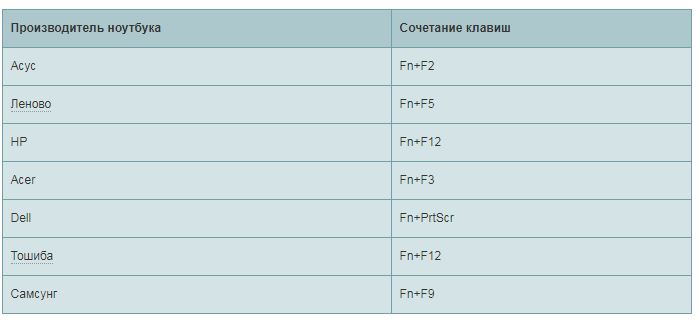
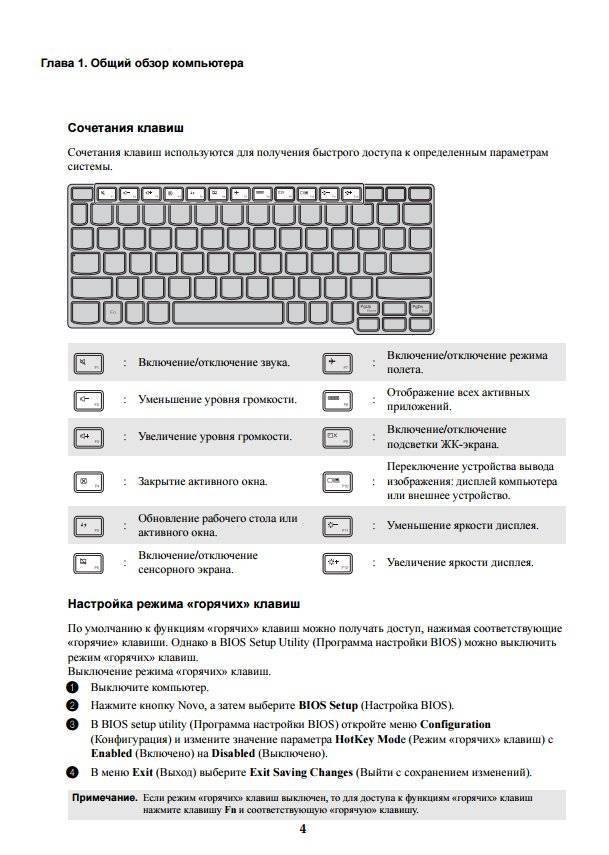
Ваш комментарий будет первым